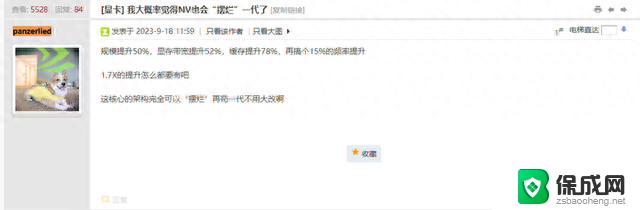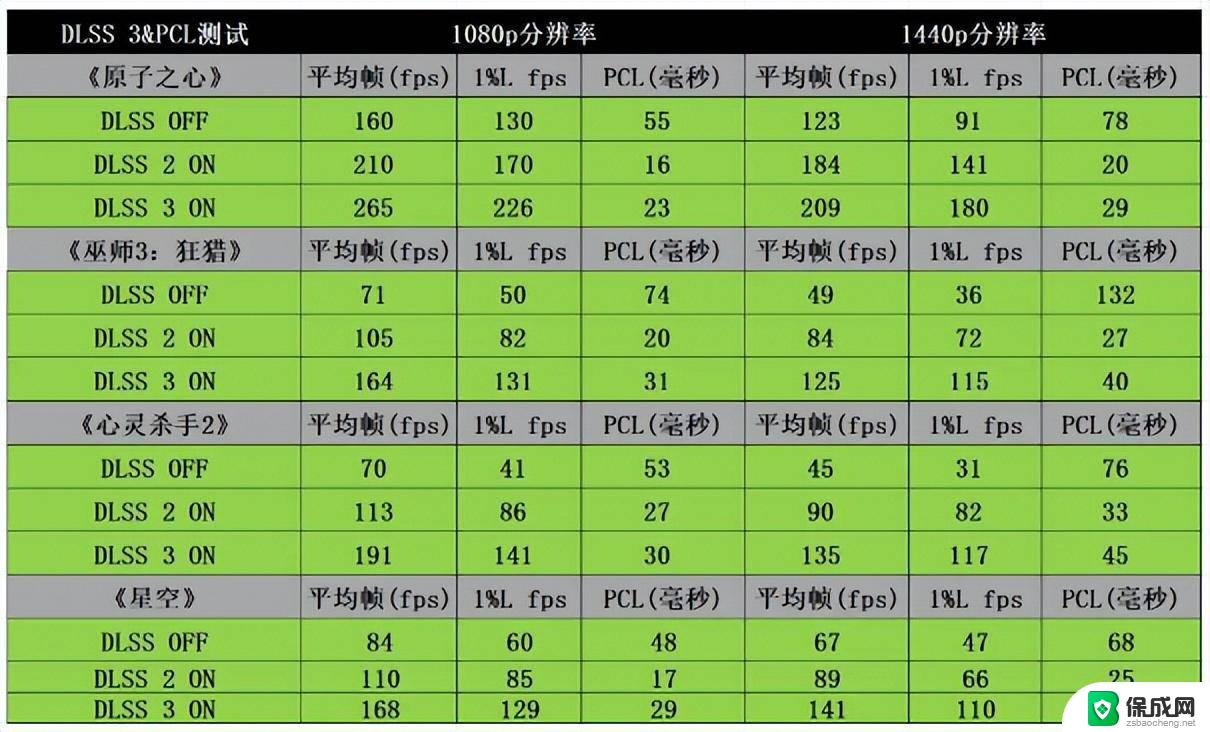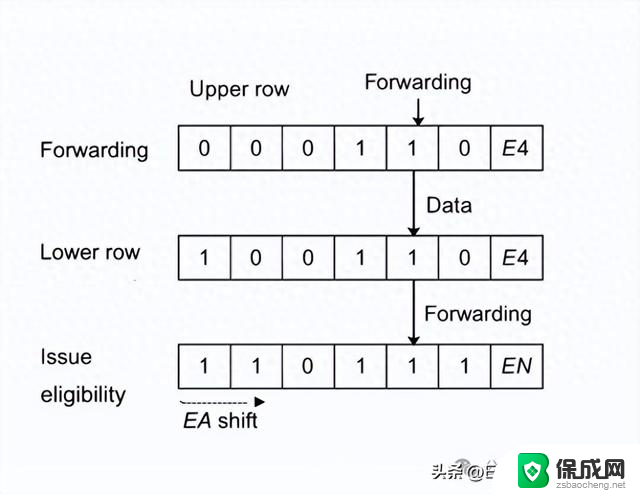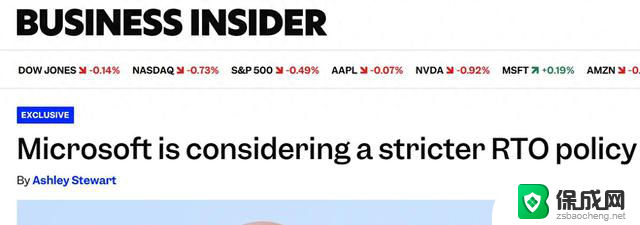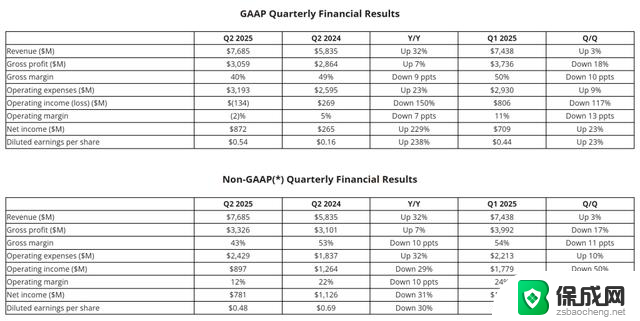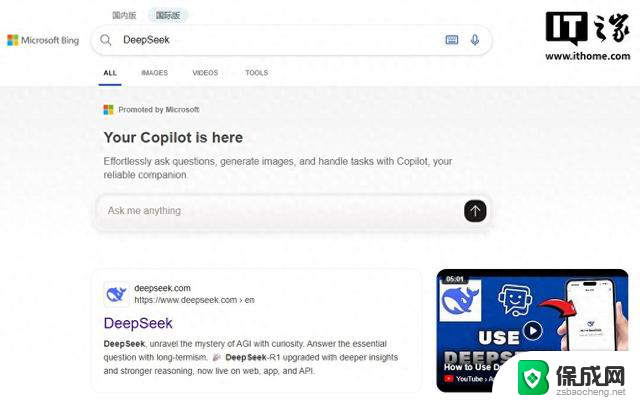如何正确安装独立显卡,让台式电脑性能提升?
电脑显卡怎么拆卸和安装
要把独立显卡安装到台式电脑里,得仔细点儿操作。下面就是详细的步骤指南:

准备工作
确认兼容性:主板:得保证主板有 PCIe x16 插槽(一般是最长的那个插槽,优先用靠近 CPU 的那个)。电源:瞅瞅电源功率够不够(参考显卡的功耗加上整机的需求),再确认有没有对应的电源接口(像 6 针或者 8 针接口)。机箱空间:量量显卡的长度还有机箱里面的空间,别等显卡太长了装不进去。
工具准备:螺丝刀(十字头的)、防静电手环(这个可以有也可以没有)、显卡支架(也是可以有也可以没有的,要是显卡很重就用得上)。
备份数据(这个也是可以选的):把重要的数据备份一下,免得操作出错导致系统出问题。

硬件安装步骤
断电与放电:先把电脑关了,再拔掉电源线,然后长按开机键 10 秒,把残余的电量放掉。再摸摸金属的东西(像机箱),把静电放掉。
打开机箱:把左侧面板的螺丝卸下来,把侧板拿掉,然后找到 PCIe 插槽那块地方。
移除旧显卡(要是有的话):把旧显卡的固定螺丝卸下来,把电源线断开,按一下 PCIe 插槽的卡扣,然后垂直地把旧显卡拔出来。

安装新显卡:拆挡板:按照显卡的厚度(是单槽还是双槽),把机箱后面对应位置的金属挡板拿掉。
插入显卡:对着 PCIe x16 插槽,垂直往下压显卡,一直压到卡扣锁住(听到“咔嗒”一声)。固定显卡:用螺丝把显卡的金属挡板固定在机箱的后部,免得它松动。
连接电源线:把电源的 6/8 针接口插到显卡的供电口里(得插紧喽,别弄成虚接)。理线与闭合机箱:把线缆整理好,别挡住风道,再把机箱侧板装回去。

电脑软件配置驱动安装
首次开机:把显示器线(像 HDMI、DP 之类的)接到显卡的输出接口上(可不是主板接口)。开机进入系统,如果屏幕没信号,就检查一下连接情况或者重新插拔一下显卡。
安装驱动程序,在安装前要是先换了显卡品牌得先卸载旧驱动:可以用像 DDU(Display Driver Uninstaller)这样的工具,在安全模式下把旧驱动彻底卸载掉。安装新驱动:去官网(像 NVIDIA、AMD、Intel 这些)下载最新的驱动,或者用附赠的光盘也行。安装的时候选择“自定义安装”,并且勾选“清洁安装”这个选项。
验证安装:在桌面点右键,找到显卡控制面板(比如 NVIDIA 控制面板),确认一下显卡的型号。再打开设备管理器,找到显示适配器,看看是不是识别正确了。

如果发现无效,或者有问题,可以这样排除故障!
无显示:检查一下显示器线是不是接在显卡上了,电源线有没有插紧。试试换个 PCIe 插槽,或者把显卡重新插拔一下。
驱动异常:在安全模式下用 DDU 把驱动清理干净然后重新安装。更新主板 BIOS(去主板的官网下载)。
性能问题:要确保显卡在 BIOS 里被设置成主显示设备(把集成显卡禁用掉)。检查一下显卡的温度(可以用像 HWMonitor 这样的软件),别让它因为过热而降频。
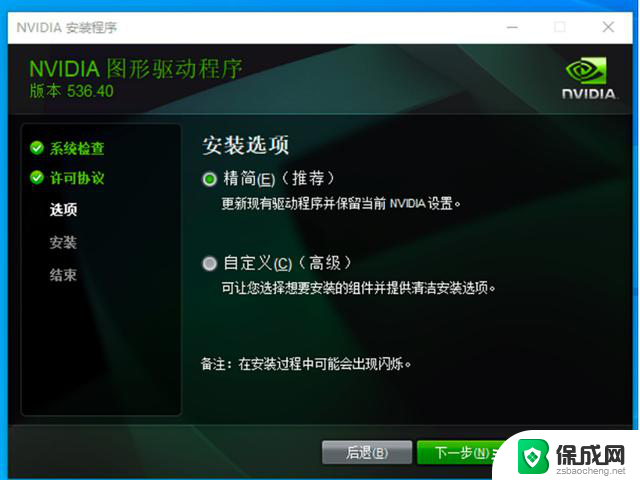
注意事项:别带电操作!一定拔电源线,不然可能烧显卡。轻拿轻放!显卡上的小零件很脆弱,别磕碰。电源别省!高端显卡(比如RTX 3080)建议配650W以上的好电源。装完可以跑个分(比如3DMark)或者打把游戏试试,如果一切正常,恭喜你升级成功!对此大家是怎么看的,欢迎关注我“创业者李孟”和我一起交流!